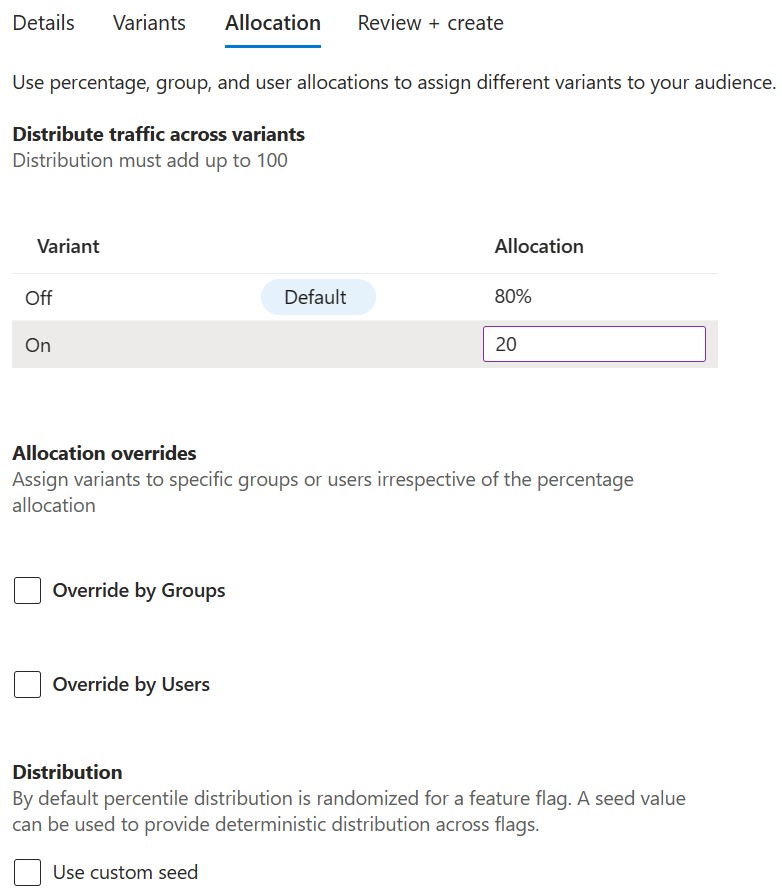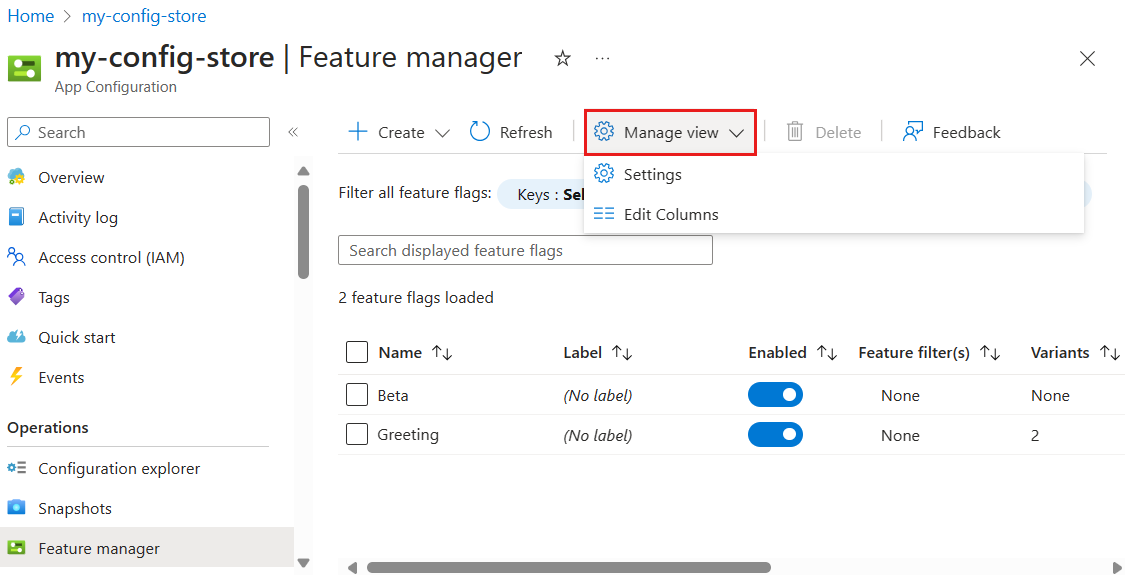Quickstart: Functievlagmen beheren in Azure-app Configuratie
Azure-app Configuratie bevat functievlagmen, die u kunt gebruiken om een functionaliteit in of uit te schakelen, en variantfunctievlagmen (preview), die meerdere variaties van een functievlag toestaan.
Functiebeheer in Azure Portal biedt een gebruikersinterface voor het maken en beheren van de functievlagmen en de variantfunctievlagmen die u in uw toepassingen gebruikt.
Vereisten
- Een Azure-account met een actief abonnement. Maak gratis een account.
- Een App Configuration-archief. Een winkel maken.
Een functievlag maken
Voeg een nieuwe functievlag toe door de onderstaande stappen te volgen.
Open uw Azure-app Configuratiearchief in De Azure-portal en selecteer Functiebeheer>maken in het menu Operations. Selecteer vervolgens functievlag.

Selecteer of voer onder Maken de volgende gegevens in:

Instelling Voorbeeldwaarde Beschrijving Functievlag inschakelen Selectievakje is ingeschakeld Met deze optie wordt de functievlag ingeschakeld bij het maken. Als u dit selectievakje uitgeschakeld laat, wordt de configuratie van de nieuwe functievlag opgeslagen, maar blijft de nieuwe functievlag uitgeschakeld. Naam van functievlag Bèta De naam van de functievlag is wat u gebruikt om te verwijzen naar de vlag in uw code. Deze moet uniek zijn binnen een toepassing. Code Bèta U kunt de sleutel gebruiken om functievlagmen te filteren die in uw toepassing zijn geladen. De sleutel wordt standaard gegenereerd op basis van de naam van de functievlag, maar u kunt ook een voorvoegsel of een naamruimte toevoegen om uw functievlaggen te groeperen, bijvoorbeeld .appconfig.featureflag/myapp/Beta. Label Leeg laten U kunt labels gebruiken om verschillende functievlagmen te maken voor dezelfde sleutel en filtervlagmen die in uw toepassing zijn geladen op basis van het label. Een functievlag heeft standaard geen label. Beschrijving Leeg laten Laat leeg of voer een beschrijving in voor uw functievlag. Functiefilter gebruiken Vak is uitgeschakeld Laat het selectievakje voor het functiefilter uitgeschakeld. Ga voor meer informatie over functiefilters naar Functiefilters gebruiken om voorwaardelijke functievlagmen in te schakelen en gefaseerde implementatie van functies in te schakelen voor doelgroepen. Selecteer Toepassen om de functievlag te maken.
Een variantfunctievlag maken (preview)
Voeg een nieuwe variantfunctievlag (preview) toe door uw Azure-app Configuratiearchief te openen in Azure Portal en selecteer in het menu Operations de optie Functiebeheer>maken. Selecteer vervolgens variantfunctievlag (preview).

Basisbeginselen configureren
Selecteer of voer op de tabbladen Details de volgende gegevens in:

| Instelling | Voorbeeldwaarde | Beschrijving |
|---|---|---|
| Functievlag inschakelen | Selectievakje is ingeschakeld | Met deze optie wordt de functievlag ingeschakeld bij het maken. Als u dit selectievakje uitgeschakeld laat, wordt de configuratie van de nieuwe functievlag opgeslagen, maar blijft de nieuwe functievlag uitgeschakeld. |
| Naam | Begroeting | De naam van de functievlag is wat u gebruikt om te verwijzen naar de vlag in uw code. Deze moet uniek zijn binnen een toepassing. |
| Code | Begroeting | U kunt de sleutel gebruiken om functievlagmen te filteren die in uw toepassing zijn geladen. De sleutel wordt standaard gegenereerd op basis van de naam van de functievlag, maar u kunt ook een voorvoegsel of een naamruimte toevoegen om uw functievlaggen te groeperen, bijvoorbeeld .appconfig.featureflag/myapp/Greeting. |
| Label | Leeg laten | U kunt labels gebruiken om verschillende functievlagmen te maken voor dezelfde sleutel en filtervlagmen die in uw toepassing zijn geladen op basis van het label. Een functievlag heeft standaard geen label. |
| Beschrijving | Leeg laten | Laat leeg of voer een beschrijving in voor uw functievlag. |
Selecteer Volgende > om varianten toe te voegen.
Varianten toevoegen
Selecteer of voer de volgende gegevens in op het tabblad Varianten .
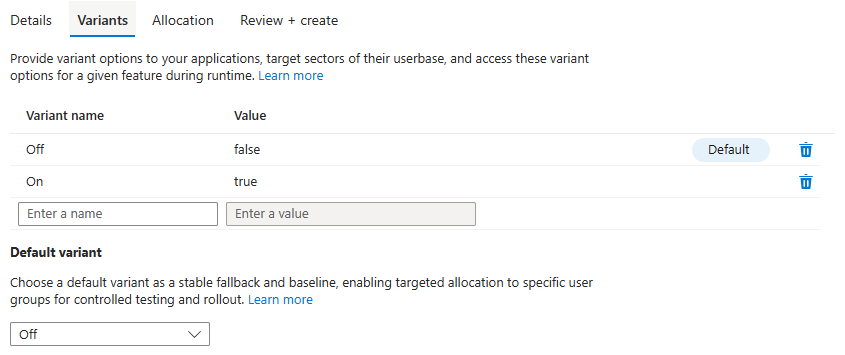
| Instelling | Voorbeeldwaarde | Beschrijving |
|---|---|---|
| Variantnaam | Uit en aan | Er worden standaard twee varianten toegevoegd. Werk deze bij of voer een naam in voor een nieuwe variant. Variantnamen moeten uniek zijn binnen een functievlag. |
| Value | onwaar en waar | Geef een waarde op voor elke variant. De waarde kan een tekenreeks, een getal, een booleaanse waarde of een configuratieobject zijn. Als u de waarde in een JSON-editor wilt bewerken, kunt u de waarde bewerken in meerdere regels selecteren. |
| Standaardvariant | Uit | Kies de standaardvariant in de vervolgkeuzelijst. De functievlag retourneert de standaardvariant wanneer er geen variant is toegewezen aan een doelgroep of de functievlag is uitgeschakeld. Naast de aangewezen standaardvariant wordt het woord Default weergegeven. |
Selecteer Volgende > om de toewijzingsinstellingen te openen.
Verkeer toewijzen
Selecteer of voer op het tabblad Toewijzing de volgende gegevens in:
Verkeer verdelen over elke variant, tot precies 100%.
Selecteer desgewenst de opties Overschrijven op Groepen en Overschrijven door Gebruikers om varianten toe te wijzen voor bepaalde groepen of gebruikers. Deze opties zijn standaard uitgeschakeld.
Selecteer onder Distributie desgewenst Aangepaste seed gebruiken en geef een lege tekenreeks op als een nieuwe seed-waarde. Als u een gemeenschappelijke seed voor meerdere functievlagmen gebruikt, kan dezelfde gebruiker worden toegewezen aan hetzelfde percentiel. Het is handig wanneer u meerdere functievlagmen tegelijk uitrolt en u een consistente ervaring wilt garanderen voor elk segment van uw doelgroep. Als er geen aangepast seed is opgegeven, wordt een standaard seed gebruikt op basis van de functienaam.
Selecteer Beoordelen en maken om een samenvatting van de nieuwe functievlag voor varianten weer te geven en selecteer vervolgens Maken om de bewerking te voltooien. Een melding geeft aan dat de nieuwe functievlag is gemaakt.
Functievlagmen bewerken
Een functievlag of variantfunctievlag bijwerken:
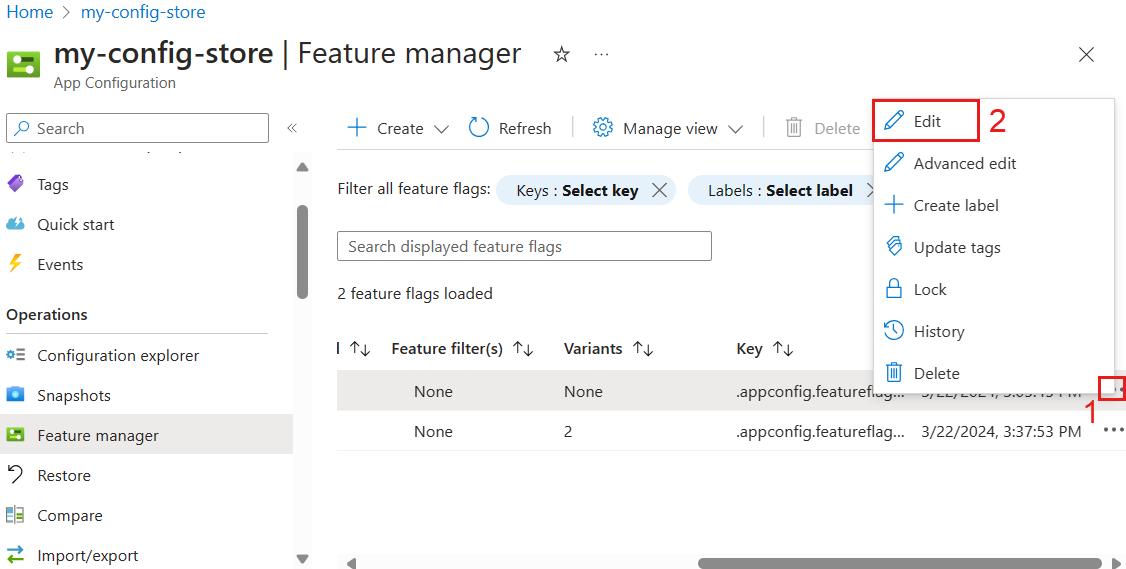
Selecteer Functiebeheer in het menu Operations.
Ga naar het rechtereinde van de functievlag of variantfunctievlag die u wilt wijzigen en selecteer het weglatingsteken Meer acties (...). In dit menu kunt u de vlag bewerken, vergrendelen of ontgrendelen, een label maken, tags bijwerken, de geschiedenis bekijken of de vlag verwijderen.
Selecteer Bewerken en werk de vlag bij.
U kunt desgewenst de status van een functievlag wijzigen door de wisselknop Ingeschakeld in of uit te schakelen.
Weergaven beheren
In het menu Functiebeheer worden de functievlagmen en variantfunctievlagmen weergegeven die zijn opgeslagen in Azure-app Configuratie. U kunt de weergave Functiebeheer in Azure Portal wijzigen door de weergave Beheren te selecteren.
Instellingen kunt u kiezen hoeveel functievlagmen er worden geladen per actie Meer laden. Meer laden is alleen zichtbaar als er meer dan 200 functievlagmen zijn.
Met Kolommen bewerken kunt u kolommen toevoegen of verwijderen en de kolomvolgorde wijzigen.
Functievlagmen die zijn gemaakt met functiebeheer, worden opgeslagen als gewone sleutelwaarden. Ze worden bewaard met het speciale voorvoegsel .appconfig.featureflag/ en het inhoudstype application/vnd.microsoft.appconfig.ff+json;charset=utf-8. Volg de onderstaande stappen om de onderliggende sleutelwaarden van functievlagmen in Configuration Explorer weer te geven.
Open in het menu Operations de Configuratieverkenner en selecteer vervolgens De weergave> Beheren Instellingen.
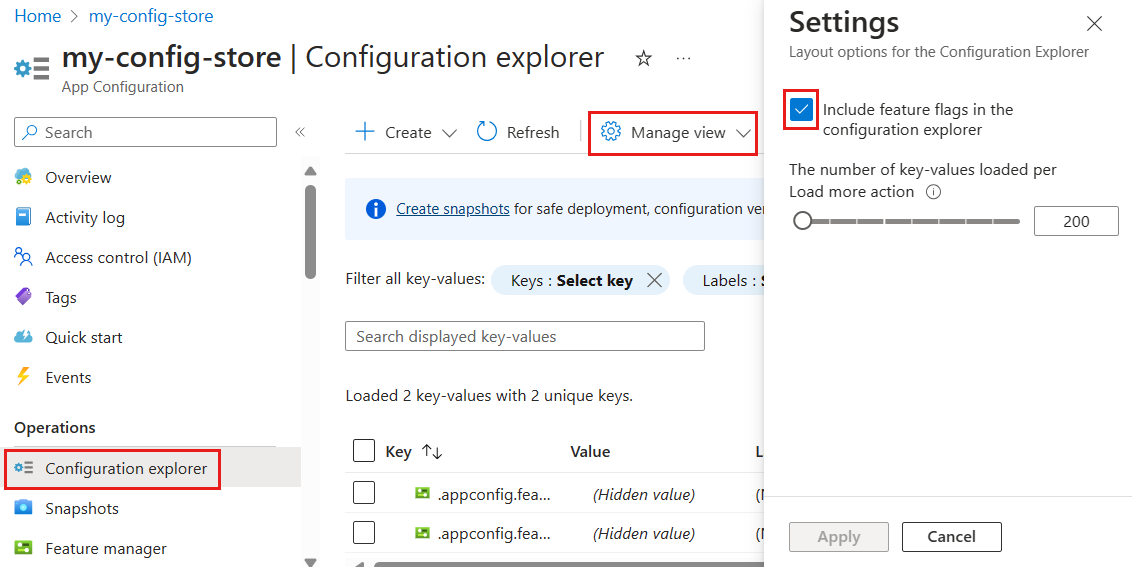
Selecteer Functievlagmen opnemen in de configuratieverkenner en Toepassen.